そんな戸惑いを、ここで一緒にほどいていきましょう。
このページはiPhoneもAndroidもiPadもOK。
原因を「表示されない」「押せない」「届かない」に分けて、やることを小さく整理しました。
相互フォローや親しい友達、ミュートやQuietの見直しも、順番にご案内します。
音楽やお題ノートの入り口も確認できます。
すぐ使えるチェックリストつき。
3分ずつ進めれば取り組みやすいです。
今日のひとことが、ちゃんと届くところまで一緒に進みましょう。
通信の切り替えや再起動。
公開先の見直し。
ひとつずつ進めるだけで、つまずきの場所が見えてきます。
途中で迷ったら、図解のように箇条書きを見返してください。
はじめに

「ノートが投稿できない」と困っていませんか?
インスタのノートを使おうとしてもボタンが見つからないことがあります。
送ったはずなのに表示されないこともあります。
そんなときに、まず何を見直せばよいかをやさしく整理しました。
はじめての方でも順番に進めやすいように、小さな手順から始めます。
専門用語はできるだけ使わず、ひとつずつ丁寧にご案内します。
忙しい日でも短い時間で試せるコツを交えています。
女性の目線で、日常のやり取りに寄りそった例を入れました。
すぐ確かめたい方のために、要点だけのチェックポイントも用意しています。
落ち着いて読み進めて、気になるところから試してみてください。
この記事でわかること
ノートが投稿できないときの主な要因を症状別に確認できます。
すぐ試せる手順をチェックリスト形式でたどれます。
基本の使い方や似た機能との違いもまとめています。
投稿できない理由をタイプ別に切り分ける流れがつかめます。
iPhone、Android、iPadでの入口の違いをおさえられます。
音楽の共有やお題ノートの使いどころも確認できます。
迷ったときの報告の進め方や連絡の準備物もチェックできます。
インスタノートとは?基本をおさらい

ノートの表示場所と投稿ルール
ノートはDMの受信箱のいちばん上とプロフィール上に短いメモとして出ます。
同時に出せるのは一つまでです。
最大六十文字で二十四時間表示されます。
DMの上部で自分のアイコンをタップして作成を始めます。
入力は文字が中心で絵文字も使えます。
あとから編集はできないので新しいノートとして出し直します。
返信はDMに入るので会話に進みやすいです。
ノートの作成は主にモバイルアプリで提供されています。
Web版ではノート関連の入口が見当たらないことが多いためアプリから試すのが確実です。
下書きはメモアプリに置いておくと落ち着いて入力できます。
相手に届く条件(相互フォロー・親しい友達)
相互フォローに向けて出すか親しい友達に向けて出すかを選びます。
相互がいない場合は親しい友達リストを作ってから試すのが近道です。
相手は受信箱の上部とプロフィール上で見つけます。
相互が少ないと届く相手が限られます。
テスト用に親しい友達へ一名だけ追加して挙動を確認します。
ミュート設定が入っていないかも確認します。
公開先を入れ替えて見え方の違いを比べます。
DM・ストーリー・投稿との違い
ノートは短い文字メモで会話のきっかけに向いています。
ストーリーは画像や動画中心で表現の幅が広い機能です。
フィード投稿はタイムラインに残す内容として使い分けます。
ノートは六十文字までなので気軽にひとことを伝えられます。
ストーリーはスタンプや音声などの装飾が豊富です。
ノートへの返信はDMの同じスレッドにまとまります。
長く残したい内容はフィード投稿に向いています。
あなたの症状はどれ?ノートが書けないパターン別診断

そもそもノートが表示されない
アプリのバージョンが古い可能性があります。
対応OSに届いていない場合も入口が出にくくなります。
Web版から操作していると作成の入口が見当たらないことがあります。
ストアで更新の有無を確認してからDMの上部を見直します。
OSの更新後に端末を再起動すると表示がそろいやすくなります。
iPadは新しいアプリへ切り替えたあとにサインインし直します。
受信箱の上部にある自分のアイコンをタップして入口を探します。
別端末で開いて差があるかを確かめます。
時間を置いてからもう一度開くと出ることがあります。
投稿ボタンが反応しない・押せない
通信が途切れていると操作が完了しにくくなります。
一度アプリを完全終了して開き直すと動きが変わることがあります。
Wi‑Fiとモバイル回線を切り替えて挙動を比べます。
機内モードを十秒だけオンにしてからオフにします。
QuietやSleepを一時オフにして通知の出方を確かめます。
データセーバーをオフにして送信を試します。
投稿しても反映されない・消える
ノートは二十四時間で表示が終わります。
同時に出せるのは一つまでなので新しく出すと上書きになります。
送信したあとに画面を下へ引いて更新すると表示がそろいやすくなります。
公開先を相互か親しい友達に切り替えると見え方が変わることがあります。
プロフィールのアイコン上にも出るので、そこでも確認してみましょう。
端末の時刻を自動に合わせると表示の終了時刻がずれにくくなります。
別端末でもう一度見て、表示の差がないかを確かめます。
アプリを再起動してから受信箱の上部を開き直します。
上書きした前のノートは自動で消えるので、
下書きはメモに残しておくと落ち着いて進められます。
送信から数分だけ待ってから再確認すると反映がそろうことがあります。
音楽付きやプロンプト付きノートが使えない
最新のアプリでないと表示されないことがあります。
地域やアカウント種別によって出方が変わることがあります。
まずストアで更新の有無を確認します。
再起動後に受信箱の上部から入口を探します。
音楽共有は曲名を短く書くと読みやすくなります。
表示が見当たらない場合は時間を置いてもう一度試します。
別端末や別回線で試すと切り分けがしやすくなります。
Spotifyの連携ボタンが出ないときは、アプリの連携設定を開いて確認します。
プロンプトは短い質問にすると回答が集まりやすくなります。
【原因別】インスタノートが投稿できない理由

アプリの不具合やバージョン未更新
古いビルドでは新しいUIが出ないことがあります。
アプリを更新してからもう一度DMの上部を確認します。
ストアで更新の有無をチェックします。
自動更新をオンにして取りこぼしを減らします。
更新の前後で端末を一度再起動します。
空き容量を少し確保してから更新します。
リリースノートに目を通して変更点を把握します。
更新後は受信箱の上部に入口が出るかを確認します。
OS・端末・iPad対応の条件に注意
OSの要件に届いていないと機能の一部が出にくくなります。
iPadは専用アプリへ更新すると改善することがあります。
設定からOSのバージョンを確認します。
必要ならソフトウェア更新を実行します。
時刻設定を自動にして通信の判定を整えます。
iPadは新アプリに切り替えた後にサインインし直します。
横画面と縦画面の両方で入口の位置を確かめます。
画面分割や省データの設定を一時的にオフにして試します。
通信環境や通知設定の影響
Wi‑Fiとモバイル通信を切り替えて挙動を比べます。
通知の許可がオフだと返信に気づきにくくなるので設定を見直します。
機内モードを十秒だけオンにしてからオフにします。
ルーターを再起動して接続を作り直します。
VPNやプロキシを一時的にオフにします。
バックグラウンド更新が許可されているかを確認します。
端末の時刻が自動に合っているかを見ます。
通知はバナーやバッジや音の項目も含めて確認します。
集中モードやQuietやSleepの時間帯が重なっていないかを見直します。
自分宛てにテストを送って通知の出方を確かめます。
時間を少しずらして再送信し、挙動の違いをメモに残します。
キャッシュ・データ破損の可能性
キャッシュが溜まりすぎると表示が重くなることがあります。
再インストールで描画が整うことがあります。
Androidは設定からアプリ情報を開きストレージでキャッシュを消去します。
データの消去を行う前にログイン情報を控えておきます。
iOSは再インストールでキャッシュが整います。
空き容量を確保してから起動すると表示が安定しやすくなります。
初回起動の直後は数十秒待って画面の読み込みを見守ります。
サインイン後に通知と写真アクセスの許可を確認します。
テスト投稿を行い、DMに返信が入るかを確認します。
改善が見られない場合はスクリーンショットを保存して後で共有します。
アカウント制限・機能制限を受けている場合
アカウントステータスに注意事項が出ていないかを確認します。
表示に関するお知らせがある場合は案内に沿って進めます。
アプリ内のアカウントステータスを開き詳細を読みます。
該当箇所のスクリーンショットを保存して状況を残します。
異議申立ての入口があるときは手順に沿って送信します。
送信前に再現手順と時刻をメモにまとめます。
端末名とOSとアプリのバージョンも書き添えます。
返信を待つ間は記録を更新し、変化があれば追記します。
案内に沿って完了後にテスト投稿を行います。
ティーンアカウント/保護者監督の制限
Family Centerの管理下ではやり取りの範囲が絞られることがあります。
メッセージ関連の設定を確認してからノートを出してみます。
監督の有無を確認し、管理画面で対象の設定を開きます。
誰とやり取りできるかの項目を見直します。
Quietや就寝のスケジュールと重なっていないかも確認します。
変更が必要な場合は保護者と相談してから反映します。
変更後は相互や親しい友達に向けて短い一文でテストします。
返信が届くかどうかを数分だけ見守ります。
地域・アカウント種別による機能差
段階展開中の機能は国やアカウント種別で出方が変わります。
時間をおいてから再確認すると表示されることがあります。
個人用とビジネス用で表示が異なることがあります。
最新バージョンへ更新してからもう一度DM上部を確認します。
別端末や別回線で試すと切り分けがしやすくなります。
リリースノートに該当の記載がないかも見ておきます。
週をまたいで再度チェックすると切り替わる場合があります。
見つからないときは下書きを保存して後日もう一度試します。
Quietモード/Sleepモードで通知が止まっている
QuietやSleepをオンにすると反応に気づきにくくなります。
検証中は一時的にオフにして挙動を確かめます。
集中モードやおやすみ設定も重なっていないかを確認します。
端末の通知許可がオンかを見直します。
自分宛てにテストを送って通知の出方を確かめます。
スケジュールを少しずらして挙動の違いを比べます。
試した内容をメモに残し、終わったら元の設定に戻します。
投稿先が存在しない(相互/親しい友達がいない)
相互がいない場合は親しい友達を一人以上追加します。
届け先がはっきりすると投稿が進めやすくなります。
相互の関係ができたかプロフィールから確認します。
親しい友達のリストに一名以上入っているかを見ます。
公開先を切り替えて送信し直すと届き方の違いがわかります。
テスト相手を決めて短い一文で試します。
上書き前に下書きをメモに保存しておきます。
ノートがミュートされている/している
相手がノートをミュートしていると表示されません。
自分側でもミュート設定を確認して必要に応じて解除します。
相手のプロフィールからノートのミュートを解除できます。
自分側ではチャットの詳細画面で設定を見直します。
ミュート中は反応があっても画面に出ません。
解除後に短い一文で再投稿して表示を確認します。
相手に届いたかDMで一言聞いてみると流れがつかめます。
【今すぐできる】ノートが投稿できないときの対処法

アプリとOSのアップデート
App StoreやGoogle Playで最新版に更新します。
OSの更新も合わせて行うと表示が安定しやすくなります。
自動更新をオンにしておくと取りこぼしを減らせます。
更新の前後で端末を一度再起動すると動きが整いやすくなります。
リリースノートを読んで変更点を軽く確認します。
空き容量を少し確保してから更新すると進みやすくなります。
更新後はDMの上部にあるノートの入口が出るかを見ます。
アプリの再起動とログインし直し
一度サインアウトしてアプリを終了します。
再度サインインしてDM画面の上部から試します。
マルチタスク画面で完全終了してから起動します。
下書きがある場合はメモに退避してから進めます。
再ログイン後に通知の許可がオンかを確認します。
別アカウントをお持ちなら切り替えて挙動を比べます。
数分置いてからもう一度ノートを開くと表示が落ち着くことがあります。
キャッシュのクリアと再インストール
Androidはキャッシュ削除が有効なことがあります。
改善が見られない場合はいったんアンインストールして再設定します。
Androidは設定からアプリ情報を開きストレージでキャッシュを消去します。
データ消去を行う場合はログイン情報を用意してから進めます。
iOSは再インストールでキャッシュが整います。
再設定の途中で二段階認証コードが必要になることがあります。
再インストール後は通知と写真アクセスの許可を確認します。
必要に応じて保存先や音の設定も見直します。
通信環境の確認とデータセーバー設定
速度が落ちていると送信が止まりやすくなります。
データセーバーをオフにして挙動を比べます。
Wi‑Fiとモバイル回線を切り替えて送信を試します。
機内モードを十秒だけオンにしてからオフにします。
ルーターを再起動して接続を作り直します。
速度の目安を計測アプリで確認します。
VPNやプロキシを一時的にオフにします。
バックグラウンド更新が許可されているかを見ます。
アプリ内の節約設定と端末側の節約設定を両方確認します。
大きな更新の直後は数分待ってから再送信します。
Quietモード/通知設定を見直す
QuietやSleepのスケジュールを一時的に止めます。
DMの通知が届く状態かを確かめます。
端末の通知許可がオンかを確認します。
バナーとバッジとサウンドの項目を見直します。
集中モードやおやすみ設定が重なっていないかを確認します。
チャットごとのミュートを解除します。
アプリ内の通知カテゴリでメッセージをオンにします。
テスト用に自分宛に送って通知の出方を見ます。
スケジュールをずらして挙動の変化を記録します。
アカウントステータスの確認と異議申し立て
アカウントステータスを開いて案内を確認します。
必要に応じてサポートから問い合わせを行います。
該当の項目をタップして詳細を読みます。
案内の手順が出ている場合は順に実行します。
見覚えのない表示があるときはスクリーンショットを保存します。
状況と再現手順を短くまとめて送信します。
端末名とOSとアプリのバージョンを書き添えます。
ノートの送信時刻や相手のユーザー名も記録します。
返信が届くまでメモを保管しておきます。
やり取りの記録は個人情報を含まない範囲で保管してください。
チェックリスト:投稿できないときの確認ポイント

基本ステップから上級設定まで順番に試す
- 更新
- 再起動
- 再ログイン
- 再インストール
この順で試すと整理しやすくなります。
通信の切り替えも行います。
Wi‑Fiとモバイル回線を入れ替えて挙動を見ます。
QuietやSleepを一時停止します。
データセーバーをオフにして表示を比べます。
手順ごとにメモを残すと流れがつかみやすくなります。
相互/親しい友達がいるか再確認
相互フォローの相手がいない場合は親しい友達を追加します。
テスト相手を一人決めて送受信の流れを確認します。
公開先を相互か親しい友達から選び直します。
相手とのスレッドでミュートが入っていないかを見ます。
ノートがどこに届いているかを知る
返信はDMスレッドに入ります。
メッセージリクエストや非表示の受信箱に入っていないかを確認します。
Hidden Wordsの対象語で振り分けられていないかを見ます。
プロフィール上のノート表示もあわせて確認します。
実は勘違いしやすい!ノートと他機能の違い

DMとの違いを理解する
ノートは短文のきっかけ作りでDMは個別の会話です。
返信が届いたらDMでやり取りを続けます。
ノートは受信箱のいちばん上に表示されます。
DMはスレッドごとに会話がまとまり、後から見返しやすくなります。
ノートからの返信は同じスレッドに入るので流れがつかめます。
画像や長文を送りたいときはDMに切り替えると整理しやすいです。
ちょっとしたひとことや連絡の合図はノートに向いています。
ストーリーとの違いを整理する
ストーリーは画像や動画で表現の幅があります。
ノートは気軽な文字メモとして使い分けます。
ストーリーはスタンプや音声など装飾の選択肢が多めです。
ノートは六十文字の短文なので素早く発信できます。
ストーリーはビュー数や反応の種類が豊富です。
ノートは返信がDMに届くのでそのまま会話に入れます。
見せたい内容に合わせて入口を選ぶと迷いにくくなります。
投稿/リールに付ける旧ノート機能との違い
過去の解説では投稿やリールへのノート表示に触れた説明もあります。
現在はDM上のノートが主に案内されています。
操作は受信箱の上部から行います。
自分のアイコンをタップして短文を入力します。
公開先を相互か親しい友達から選んで送ります。
最新のヘルプも合わせて確認し、提供状況を随時見直します。
迷ったときはDM画面の上部に戻って入口を確認します。
ユーザーの声:投稿できないときのリアルな事例

X(旧Twitter)での報告まとめ
特定の端末や時間帯で表示が途切れるという声があります。
更新後に改善したという例も見られます。
端末の再起動で表示が戻ったという書き込みがあります。
Wi‑Fiからモバイル回線へ切り替えると投稿が進んだという声があります。
アプリの再ログインでノートの入口が出たと報告する人もいます。
時間帯をずらすと送信できたというケースもあります。
データセーバーをオフにしたら表示されたという例があります。
知恵袋やフォーラムでの質問と対処
親しい友達が空で届け先が無かったという事例があります。
ミュート解除で見えるようになったという報告もあります。
メッセージリクエスト側で返信を見逃していたという声があります。
Hidden Wordsの対象語で非表示になっていた事例があります。
Quietのスケジュールが重なり通知に気づかなかったという報告があります。
iPadで新アプリへ切り替えたら入口が見つかったという書き込みがあります。
再インストール後に相互へ投稿して確認できたという流れもあります。
実際に解決した人の体験フロー
- 更新
- 再起動
- 相互か親しい友達で送信
- 通知設定を見直し
この順で解消した例が多く見られます。
- データセーバーをオフ。
- QuietとSleepを一時停止。
- 再ログイン。
- キャッシュ整頓。
- ミュート解除を確認。
- メッセージリクエストを確認。
- 少人数でテスト。
- 時間をずらして再送信。
ゆっくり順番に試すと道筋がつかみやすくなります。
インスタノートの便利な使い方と新機能

基本的なノートの投稿方法
DM受信箱の上部で自分のアイコンをタップします。
六十文字以内で入力して届け先を選びます。
公開先は相互フォローか親しい友達から選びます。
短い一文にすると読みやすくなります。
下書きをメモに保存しておくと落ち着いて進められます。
音楽ノート・Spotify連携の活用法
再生中の曲を共有すると話題作りに役立ちます。
うまく出ない場合はアプリを更新して地域の提供状況を確認します。
曲名は短めに書くと読みやすくなります。
共有したあとに感想をお願いすると会話が広がります。
表示が見当たらないときは時間を置いて再度試します。
動画ノート・プロンプト付きノートの展開状況
二秒ループの動画ノートやお題に答える形式が段階的に出ています。
表示が見当たらない場合は後日再確認します。
DM受信箱の上部から自分のアイコンをタップして入口を探します。
短い一文で始めると見やすくなります。
絵文字を一つ添えるとトーンがやわらぎます。
少人数に向けてテスト投稿を行い、返信がDMに入る流れを確かめます。
アプリを更新してから再度UIを確認します。
国やアカウントの違いで出方が変わることがあるため、時間をおいて再確認します。
iPad版の正式対応とUIの違い
iPad専用アプリはレイアウトが最適化されています。
最新アプリに更新してからDM上部を確認します。
横画面ではアイコンの並びがスマホと異なることがあります。
受信箱の上部にある自分のアイコンをタップしてノートの入口を見つけます。
旧来の拡大表示から新アプリへ切り替えた後は一度サインインし直します。
外部キーボードを使うと入力が整いやすくなります。
画面分割を使っている場合は一時的に解除すると操作がしやすくなります。
表示が固まったときはアプリを完全終了して開き直します。
ノート機能の進化に注目!これからの展開とは

音楽付きノート・動画ノートのこれから
共有できる表現が少しずつ広がっています。
楽しみ方の幅を意識して定期的にチェックします。
曲名やアーティスト名を短く添えると読みやすくなります。
二秒のループ動画は動きが伝わりやすく、雰囲気づくりに向いています。
地域やアカウントの違いで表示に差が出ることがあります。
アプリの更新履歴に目を通して、追加された項目を確認します。
週ごとにテーマを変えると新鮮さを保ちやすくなります。
プロンプト付きノートの拡張予定
みんなの回答が集まる導線が増える可能性があります。
コミュニケーションのきっかけ探しに向いています。
自分からお題を出すときは短い質問が向いています。
季節の話題や音楽の話など、答えやすいテーマが選びやすいです。
表示が見当たらないときは時間をおいて再確認します。
案内やヒントの表示が増えると使い方がつかみやすくなります。
反応が集まったらDMでお礼を添えて会話につなげます。
アップデートで変更が予想されるポイント
通知や表示位置などの細かな挙動が調整されることがあります。
更新内容を読んでから使い方を見直します。
通知バッジの出方やアイコンの並びが入れ替わる場合があります。
返信画面への導線が変わると、タップの回数が変わることがあります。
iPadの横画面ではレイアウトの差が出ることがあります。
更新の前後でテスト投稿を一度行うと違いに気づきやすくなります。
困ったらアプリ内のヘルプとリリースノートを順に確認します。
よくある質問(FAQ)

なぜノートが相手に届かないの?
相互でないか親しい友達に含まれていないことがあります。
相手側のミュートやQuiet設定で気づかれにくいこともあります。
公開先が正しく選ばれているかをもう一度見直します。
親しい友達リストに追加できているかを確認します。
メッセージリクエストに返信が入っていないかを見ます。
Hidden Wordsの設定で非表示になっていないかを見ます。
相手の通知設定や就寝のスケジュールの影響もあります。
時間を少し空けてからもう一度送ると見つけてもらえることがあります。
投稿/リールに貼るノートはどこに?(現在の案内)
過去の解説では投稿やリールへのノート表示に触れた説明もあります。
現在はDM上のノートが主に案内されています。
最新のヘルプをあわせて確認しつつ受信箱の上部から短いメモを出します。
自分のアイコンをタップして入力します。
公開先を選んで送ります。
フィードやリールへ貼り付ける形式ではなくDM上で扱います。
迷ったらDM画面に戻って上部を確認します。
誰に見えていて、誰に届いていないのか?
公開先を相互か親しい友達から選んだ相手が対象です。
閲覧者の一覧は出ませんが反応はDMでわかります。
相互が少ない場合は親しい友達を作ると届け先が明確になります。
相手がミュートをしていると画面に出ません。
相手のQuietやSleepの時間帯は反応が遅れやすくなります。
返信はメッセージリクエスト側に入ることがあります。
届き方をテストするときは少人数で試すと把握しやすくなります。
まとめ|ノートが投稿できないときの対処と今後の使い方
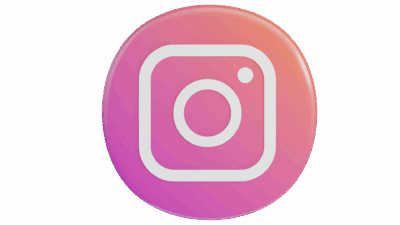
解決までの流れをもう一度振り返る
更新と再起動を行います。
相互か親しい友達に向けて六十文字以内で投稿します。
通知やQuiet設定を整えて返信の導線を確かめます。
DM受信箱の上部で自分のアイコンをタップします。
公開先を相互か親しい友達から選びます。
下書きをメモアプリに用意しておくと入力がスムーズです。
QuietやSleepを一時オフにして動きを見ます。
送信後はDMに返信が入るか数分だけ様子を見ます。
今後のトラブル発生を防ぐために
アプリとOSを定期的に更新します。
ミュートや受信設定を時々見直します。
ストアの自動更新をオンにします。
通知のスケジュールやQuietの時間帯を月に一度点検します。
親しい友達リストを整えて届け先を明確にします。
端末の空き容量を確保して描画のもたつきを避けます。
データセーバーの有無を切り替えて挙動をメモしておきます。
インスタノートをより自由に楽しむには
短いひとことでも会話のきっかけになります。
季節の話題や曲の共有で気軽に使ってみましょう。
朝のひとことや夜のふりかえりなど時間帯でテーマを決めます。
絵文字を一つ添えるだけでも雰囲気がやわらぎます。
音楽共有は曲名を短く書くと読みやすくなります。
反応が届いたらお礼のひとことを返してみます。
週に一度はテーマを変えて新鮮さを保ちます。


